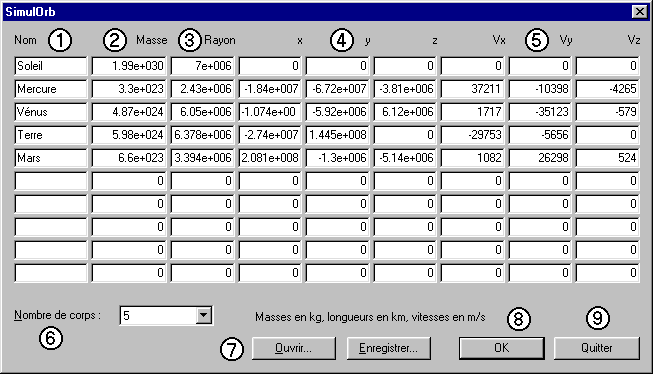
SimulOrb est un logiciel permettant de simuler la trajectoire d'un système comportant jusqu'à dix corps à partir de leurs paramètres de départ.
La libre sélection des paramètres de départ permet de créer une infinité de systèmes, du plus simple au plus compliqué en passant par le plus farfelu.
Télécharger SimulOrb
Ce fichier comprend 3 fichiers :
- Le programme proprement dit (SimulOrb.exe)
- Un fichier de données correspondant au système solaire interne
Cette page décrit toutes les fonctions du logiciel.
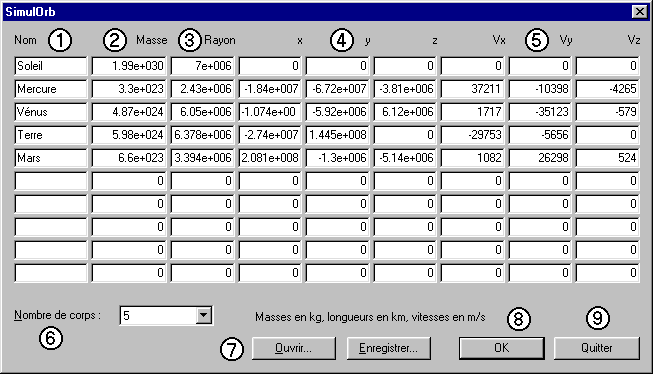
Cette fenêtre vous permet d'entrer les paramètres liés aux corps, d'enregistrer ou d'ouvrir des paramètres de simulation, d'accéder à la simulation et de quitter le logiciel.
1) Nom de chacun des corps
2) Masse de chaque corps
3) Rayon de chaque corps (attention, il est parfois nécessaire de mettre un rayon supérieur à la réalité pour pouvoir le voir sur la simulation)
4) Coordonnées de départ des corps en trois dimensions (x, y et z)
5) Composantes de départ de la vitesse (x, y et z)
6) Nombre de corps pris en compte dans la simulation (de 1 à 10)
7) Vous pouvez enregistrer ou charger les paramètres liés à la simulation dans un fichier. Sur ce CD-ROM, figurent déjà deux séries de paramètres : une pour simuler le système solaire interne et une pour simuler le système solaire externe.
8) Lance et affiche la simulation en passant à la fenêtre de simulation
9) Quitte le logiciel
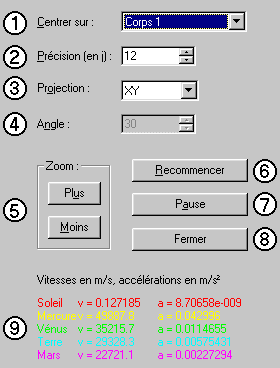
Quand vous lancez la simulation, une nouvelle fenêtre apparaît, constituée de deux parties : la zone de simulation et les paramètres d'affichage de la simulation. Chaque corps est représenté par une couleur : corps 1 en rouge, 2 en jaune, 3 en vert, 4 en bleu ciel, 5 en violet, 6 en bleu foncé, 7 en vert foncé, 8 en orange, 9 ne marron et 10 en gris. La croix blanche représente le centre de masse du système. Vous pouvez vous déplacer dans la zone de simulation en déplaçant la souris tout en gardant le clic gauche appuyé.
1) Vous permet de sélectionner ce qui se situe au centre de la zone de simulation. Vous avez le choix entre centrer sur un corps, sur le centre de masse (centre de gravité) ou sur un point de coordonnées fixes (l'origine). L'élément sur lequel vous centrez aura le rôle de référentiel et restera donc au centre de la simulation.
2) Représente le nombre de jours que représente chaque étape de calcul. Plus ce nombre est élevé, plus la simulation sera rapide. Le logiciel effectue environ 15 calculs par seconde.
3) Vous permet d'alterner entre quatre types de projection :
- la projection XY affiche l'axe X horizontalement et l'axe Y verticalement
- la projection XZ affiche l'axe X horizontalement et l'axe Z verticalement
- la projection YZ affiche l'axe Y horizontalement et l'axe Z verticalement
- la projection 3D affiche l'axe X horizontalement et l'axe Y verticalement
en effectuant une rotation autour de l'axe X
4) Définit l'angle de rotation autour de l'axe X dans le cas d'une projection 3D
5) Vous permet de faire un zoom avant ou arrière de la zone de simulation
6) Relance la simulation avec les paramètres de départ qui ont étés définit
7) Stoppe la simulation. Recliquez pour continuer
8) Arrête la simulation et revient à la fenêtre des données
9) Là sont affichées la vitesse et l'accélération de chaque corps